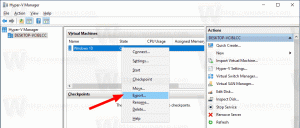Онемогућите функцију Цаст Медиа то Девице у програму Мицрософт Едге
Можете потпуно да онемогућите функцију Цаст Медиа то Девице у програму Мицрософт Едге. Прегледач омогућава стримовање медијског садржаја у оперативном систему Виндовс 10 на ТВ или било који други уређај који подржава Мирацаст или ДЛНА. То можете да урадите за видео записе, слике, аудио или обичне садржаје веб странице отворене у вашем претраживачу тако што ћете их послати на компатибилне уређаје на вашој мрежи. Међутим, ако имате разлога да спречите кориснике да то раде, то се лако може постићи.
Реклама
Едге претраживач подржава медијско пребацивање на било који ДЛНА или Мирацаст-омогућени уређаји на вашој локалној мрежи. Пребацивање медија подржава мноштво модерних телевизора и других популарних уређаја као што је Амазон Фире ТВ. Имајте на уму да имплементација у Едге-у не подржава Гоогле-ов Цхромецаст, али опште карактеристике су прилично сличне.

Можете у потпуности да онемогућите функцију пребацивања на уређај у Едге-у. Мицрософт обезбеђује специјалну опцију политике,
ЕнаблеМедиаРоутер, који омогућава омогућавање или онемогућавање функције Цаст за све кориснике рачунара. Може га применити корисник са административне привилегије.Политика ЕнаблеМедиаРоутер је подразумевано омогућена, тако да корисници могу покрените га из менија апликације, контекстни менији странице и Дугме на траци са алаткама.

Ако онемогућите политику, функција пребацивања медија на уређај ће бити онемогућена и потпуно недоступна у Мицрософт Едге-у за све кориснике у оперативном систему Виндовс 10.

Овај пост ће вам показати како да онемогућите Пребаците медије на уређај функција у прегледачу Едге заснованом на Цхромиум-у.
Како онемогућити функцију пребацивања медија на уређај у програму Мицрософт Едге
- Преузмите ове датотеке регистра: Преузмите РЕГ датотеке.
- Деблокирај преузету ЗИП архиву.
- Извуците датотеке у било коју фасциклу по вашем избору.
- Двапут кликните на Онемогућите пребацивање медија на уређај у Мицрософт Едге.рег фајл.
- Потврдите УАЦ промпт.
- Поново отворите Мицрософт Едге ако је покренут.
Од сада, тхе Пребаците медије на уређај функција ће бити уклоњена из претраживача. Корисници више неће моћи да користе за стримовање видео записа, слика и других медија на телевизоре и други компатибилни хардвер за пројектовање.
Да бисте поништили промену и вратили функцију стриминга у Едге-у, користите Омогућите пребацивање медија на уређај у Мицрософт Едге.рег датотека укључена у ЗИП архиву.
Како то ради
Изнад *.рег датотеке ће изменити ЕнаблеМедиаРоутер ДВОРД вредност у следећем кључу регистратора: ХКЕИ_ЛОЦАЛ_МАЦХИНЕ\СОФТВАРЕ\Полициес\Мицрософт\Едге.

ЕнаблеМедиаРоутер је 32-битна ДВОРД вредност која се може подесити на следећи начин.
- 0 = Онемогући
- (избриши или постави на 1) = Омогући (ово је подразумевано).